Como mudar o nome da conta de usuário do Windows
Aprenda como mudar o nome da conta de usuário no Windows em poucos segundos.
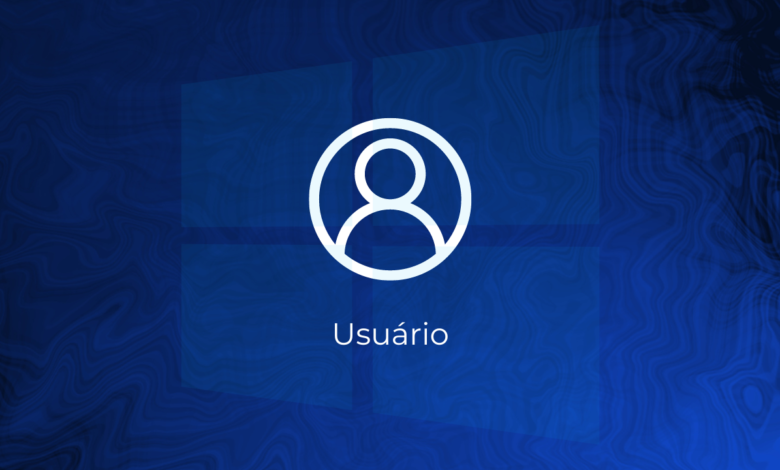
Se você pretende mudar o nome da conta de usuário do Windows, você esta no artigo certo. O nome da conta de usuário do Windows pode ser alterado com facilidade.
Mudar o nome da conta de usuário no Windows pode ser útil para personalizar sua conta ou corrigir erros de digitação durante a criação da conta. O processo é simples e pode ser concluído em alguns passos. Por outro lado, é importante lembrar que a mudança de nome não afetará a pasta pessoal do usuário, que continuará com o nome antigo, portanto, se você deseja renomear a pasta pessoal também, precisará seguir um processo diferente.
A pasta de usuários no Windows é criada automaticamente durante a instalação do sistema operacional, sendo usada para armazenar os arquivos e dados pessoais de cada usuário do computador. O nome da pasta de usuários é geralmente o nome da conta de usuário que foi criada durante a instalação do sistema operacional.
Por padrão, a pasta de usuários é armazenada no disco rígido do computador, no caminho “C:\Usuários”. No entanto, o nome da pasta do usuário também pode ser usado para acessar a pasta pessoal do usuário, que contém seus documentos, músicas, fotos e outros arquivos.
Veja também: [Resolvido]Como resolver erro aswmm.sys Windows 7 0xc0000428
Do mesmo modo, é importante lembrar que a pasta de usuários é protegida por senha, o que significa que apenas o usuário com a senha correta pode acessar a pasta. Porém, se um usuário com privilégios de administrador estiver logado na máquina, ele poderá acessar todas as pastas de usuários no computador.
Enfim, veja abaixo como mudar o nome da conta de usuário do Windows!
Como alterar o nome da conta de usuário do Windows
Siga os seguintes passos para alterar o nome da conta de usuário no Windows:
- Na área de trabalho, pressione as teclas Windows + R para abrir a janela do ‘Executar’ do Windows.
- Digite a palavra ‘Control’ e clique em OK.
- No Painel de controle, selecione ‘Contas de usuário’.
- E em seguida selecione ‘Alterar o nome da conta’.
- Digite um novo nome para a sua conta de usuário e clique em alterar nome.
- Reinicie o seu computador e pronto, nome da conta de usuário alterado.
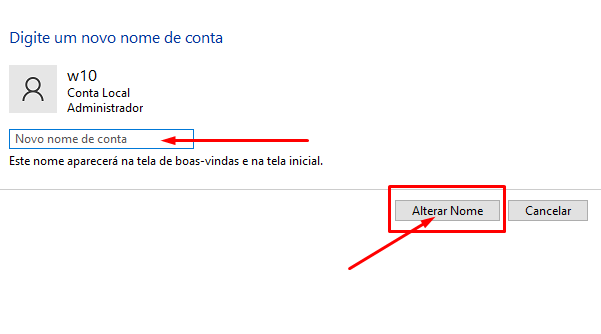
Com essa dica, você pode personalizar o nome da sua conta de usuário do Windows de acordo com suas preferências e tornar sua experiência de computação mais agradável e personalizada.
Ficaram dúvidas? Assista nosso tutorial!


![%Canal do Shin imagens% 4 Realtek HD [Error code 0001]](https://canaldoshin.com.br/wp-content/uploads/2023/07/Realtek-HD-Error-code-0001-390x220.png)





